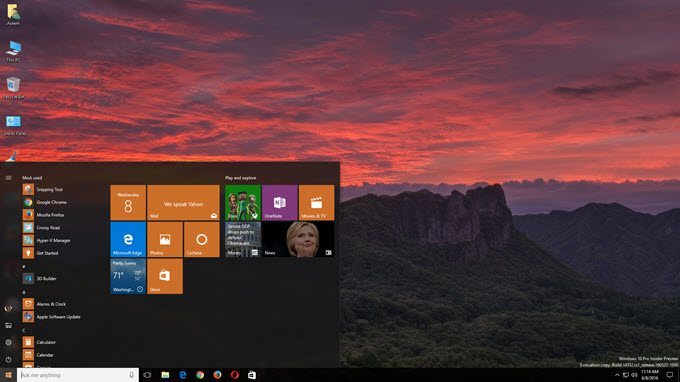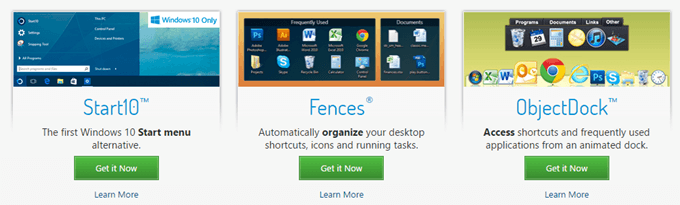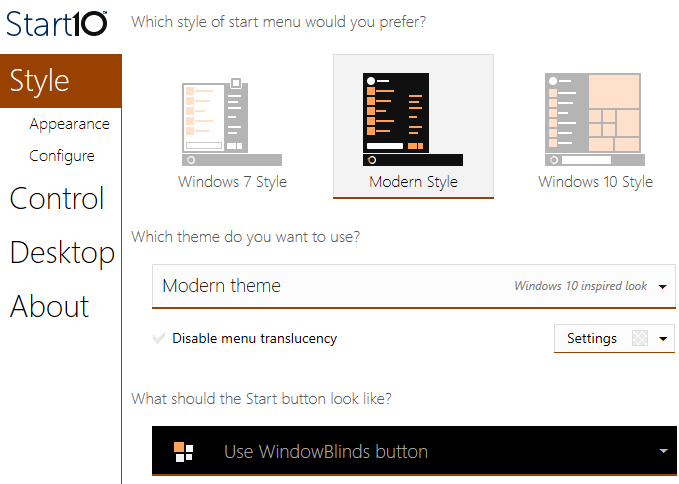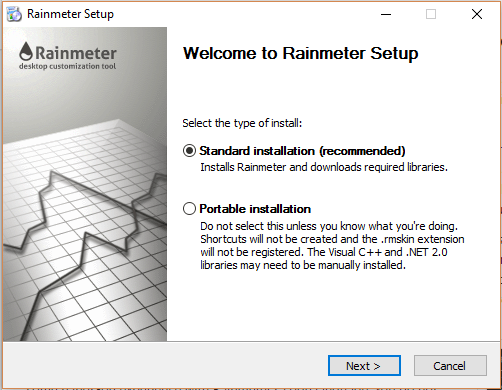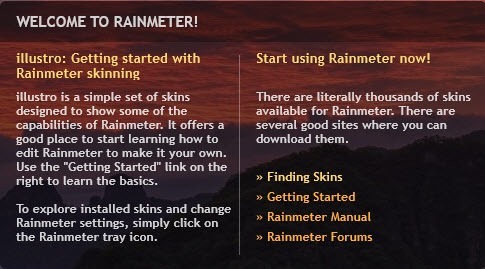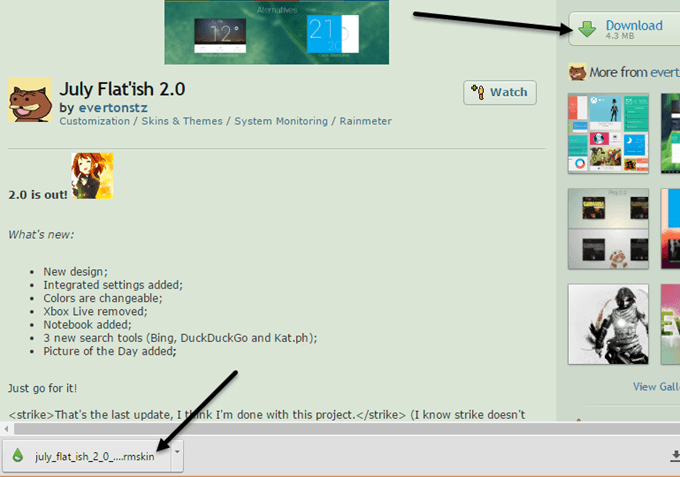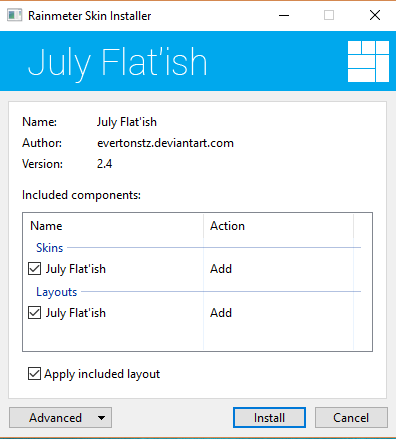În sine, Windows 10 nu pare atât de rău. Are o interfață modernă, în care totul este în mare parte plat și colorat. Meniul Start este o combinație de Windows 7 și Windows 8. Bara de activități este simplă și directă. Desktopul este alcătuit din pictogramele și imaginea de fundal.
Pentru majoritatea utilizatorilor, setările implicite sunt foarte bune, mai ales că puteți modifica imaginea de fundal și personaliza culorile meniului Start și bara de activități. Cu toate acestea, pentru entuziaștii personalizați, aspectul desktopului este "cool" este foarte important. Probabil că ați văzut articole de pe web unde oamenii arăta desktop-urile lor personalizate și probabil că v-ați întrebat cum pot obține acel aspect.
Ei bine, în acest articol, vă pentru a vă arăta cum puteți personaliza Windows 10 să apară complet diferit de aspectul și simțul implicit. De exemplu, aici a fost desktopul original Windows 10 înainte de a-l personaliza:
Foarte standard și nimic interesant care se întâmplă aici. Dupa ce am jucat cu programele pe care le voi mentiona mai jos, am reusit sa-mi fac desktop-ul sa arate asa, ceea ce nu este grozav, dar este bine sa cheltui doar aproximativ jumatate de ora.
2
După cum puteți vedea, am o bara laterală personalizată pe partea dreaptă, cu link-uri către locațiile Windows preferate, unele link-uri personalizate cu pictograme din partea stângă în loc de pictogramele mele normale de pe desktop, un meniu personalizat Windows 10 Start, câteva informații meteo în partea dreaptă jos, un cerc interesant care arată ora curentă și o casetă de căutare mică pentru utilizarea rapidă a Google. Așa cum am menționat, acest lucru mi-a luat doar aproximativ 30 de minute de făcut și face desktop-ul să arate unic. Desigur, dacă doriți acele desktop-uri uimitoare personalizate, va trebui să cheltuiți mai mult timp. Când vine vorba de personalizarea Windows, există câteva programe care sunt foarte populare și care au fost în jur de mult timp. Acest lucru este bun, deoarece acestea sunt actualizate frecvent și se integrează foarte bine cu Windows, ceea ce înseamnă că calculatorul dvs. va funcționa foarte ușor. Există o mulțime de alte programe acolo pe lângă cele pe care le voi menționa aici, dar ele nu sunt la fel de fiabile.
De unde să începeți personalizarea?
incepe? Ei bine, există multe aspecte diferite ale Windows pe care le puteți personaliza în mod individual și astfel modul în care pro customizers obține desktop-urile lor să arate atât de cool. Nu există nici o modalitate magică de a instala un program și de a schimba totul. În opinia mea, aici sunt cele mai bune metode de personalizare a Windows:
Veți observa că toate programele, cu excepția Rainmeter, aparțin unei companii numită Stardock. Au o întreagă suită de programe pe care le poți achiziționa, dar recomand doar pe cele pe care le-am menționat mai sus. Am cumpărat întregul pachet pentru 50 de dolari doar pentru a încerca fiecare și pentru a vedea care dintre ele au fost bune.
Celălalt motiv pentru care îmi place cu adevărat Stardock este că au un site web intitulat WinCustomize care include tone de opțiuni suplimentare pentru toate programele lor. De exemplu, dacă achiziționați DeskScapes și doriți să aveți un videoclip HD ca fundal pentru desktop, puteți găsi sute de "Visuri" pe site-ul WinCustomize. Am crezut că DeskScapes va fi o aplicație gimmică, dar sa dovedit a fi foarte cool.
Nu voi intra în detaliu cu privire la modul de utilizare a programelor Stardock deoarece acestea sunt destul de explicative. Toate acestea au aproape aceeași interfață pentru configurarea setărilor și ei recunosc când un alt program Stardock este instalat și lucrează împreună.
când se utilizează Start10 și WindowsBlinds, două programe care pot modifica meniul Start, fiecare program are opțiuni pentru a alege setările din celălalt program.
Rainmeter
Rainmeter este un program uimitor de mic care vă poate transforma desktop-ul într-o chestiune de minute. Merită remarcat faptul că Rainmeter este doar pentru adăugarea de conținut pe desktop. Nu modifică niciun stil vizual în Windows, cum ar fi meniul Start sau bara de activități sau ramele de ferestre. Tot ceea ce face este să vă permiteți să adăugați pe desktop desktop "piei", care sunt ca și widget-urile.
Pentru a începe cu Rainmeter, continuați și descărcați versiunea beta Beta Release 4.x. Alegeți Instalare standardcând apare fereastra de configurare.
Lăsați toate setările implicite și finalizați instalarea. Rainmeter are de asemenea un fantastic manual care explică exact modul de utilizare a programului în detaliu. Odată instalat, veți vedea că unele piei apar automat pe desktop. Acesta este skinul Illustro implicit.
Asigurați-vă că citiți manualul pentru a înțelege cum să adăugați, să eliminați și să utilizați skinuri. Următorul lucru pe care doriți să-l faceți este să descărcați skin-uri personalizate și apoi să le amestecați și să le potriviți. Fiecare pachet Rainmeter va veni cu mai multe piei, dar puteți să activați numai cele pe care le doriți sau le doriți. Puteți apoi să activați anumite piei de pe alte pachete pentru a le amesteca și potrivi. Consultați pagina Descoperi pentru a găsi skinuri.
Când găsiți ceva ce vă place, Butonul de descărcare din bara laterală dreaptă. Este posibil să trebuiască să derulați puțin înainte de a vedea butonul Descărcațidin fișierul devianArt. Asigurați-vă că fișierul este un fișier .rmskin și nu o arhivă ZIP. Acum, faceți dublu-clic pe fișier și se va afișa Rainmeter Skin Installer.
Instalațiși sunteți bine să mergeți! Ar trebui să vedeți automat toate piei afișate pe desktop. Pentru a elimina o anumită piele, faceți clic dreapta pe ea și alegeți Descărcați pielea.
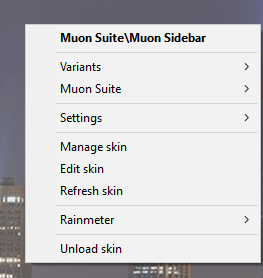 variante, pe care le puteți accesa făcând clic dreapta și selectând Variante. O variantă este doar o modalitate diferită de a afișa acea piele specială. Pentru a edita codul, puteți alege Editare piele. Chiar dacă este vorba de cod, nu este greu să editezi manual o piele. Puteți citi manualul pentru instrucțiuni despre cum să faceți acest lucru.
variante, pe care le puteți accesa făcând clic dreapta și selectând Variante. O variantă este doar o modalitate diferită de a afișa acea piele specială. Pentru a edita codul, puteți alege Editare piele. Chiar dacă este vorba de cod, nu este greu să editezi manual o piele. Puteți citi manualul pentru instrucțiuni despre cum să faceți acest lucru.
Va trebui să faceți o încercare și o eroare atunci când descărcați skinurile Rainmeter, deoarece uneori nu funcționează întotdeauna, mai ales dacă sunt puțin mai în vârstă. Am fugit într-o grămadă de pachete unde pielea de vreme nu mai funcționa, deoarece API-ul sa schimbat de la furnizorul de date, dar pielea nu a fost actualizată. În general, folosind aplicațiile Rainmeter și anumite aplicații Stardock poate personaliza cu adevărat Windows să arate complet diferit și unic. Dacă doriți să obțineți chiar mai mult hardcore, puteți descărca pachete de pictograme pentru a personaliza toate pictogramele. Din păcate, aplicația IconPackager de la Stardock nu acceptă încă Windows 10. Dacă aveți sugestii, nu ezitați să comentați. Bucurați-vă!